針對Windows服務器C盤空間占滿問題,推薦采用自動化清理腳本結合任務計劃實現定期維護。通過遠程桌面協議(RDP)或SSH協議登錄服務器后,從可信資源下載專用清理腳本(如c盤清理.bat),并將其保存至非系統盤(如D:\)。雙擊運行該腳本即可自動執行冗余文件清理操作,包括臨時文件、回收站內容、系統日志及瀏覽器緩存等。為確保長期有效性,建議配置任務計劃程序(Task Scheduler),設定每日凌晨1點自動觸發清理任務。以Windows 2008系統為例,可通過命令行創建任務:`schtasks /create /tn "cleanC" /tr D:\c盤清理.bat /sc daily /st 01:00:00`,其中`/tn`參數定義任務名稱,`/tr`指定腳本路徑,`/sc`設置執行頻率為每日,`/st`定義啟動時間。此方案可避免手動操作的疏漏,保障系統磁盤空間的持續可用性。
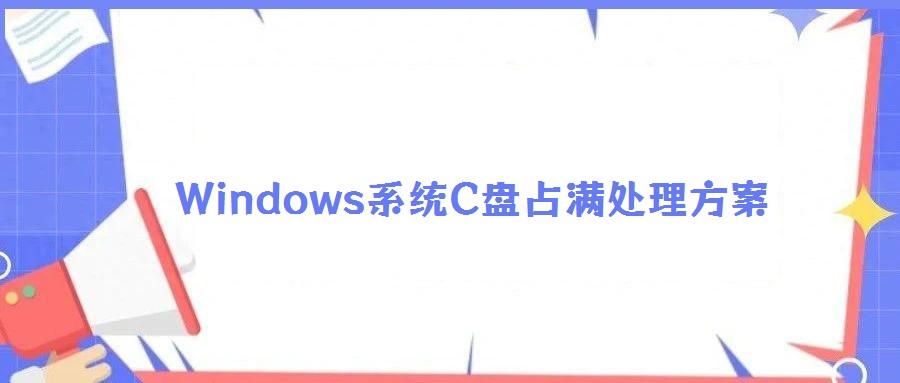
Linux系統磁盤空間耗盡主要分為block(數據塊)占滿和inode(索引節點)占滿兩種場景,需通過針對性排查定位問題根源并清理冗余數據。
當磁盤數據塊耗盡時,需逐步定位大容量目錄或文件。執行`df -vh`命令查看各分區使用率,重點關注100%占滿的分區;結合`ll`命令列出目錄內容(藍色標識目錄,白色標識文件),通過`cd`命令逐層進入可疑目錄,并使用`du -sh `統計當前目錄下文件及子目錄大小,快速定位占用空間最大的條目。若需排除特定目錄(如/home),可執行`ls | grep -Ev 'home' | xargs du -sh`進行過濾。對確認無用的文件或目錄,使用`rm -rf`命令強制刪除(操作前需二次確認,避免誤刪重要數據)。若`du`命令響應緩慢,可通過`Ctrl+C`終止并切換至下一層級目錄繼續排查。若所有文件均屬必要,需考慮磁盤擴容或數據遷移策略。
inode耗盡通常由大量小文件或異常文件生成導致。執行`df -ih`命令查看各inode使用率,若某分區inode達100%,需進一步定位占用密集的目錄。可下載專用腳本`check_inode_counts.pl`(通過`wget http://downinfo.myhostadmin.net/check_inode_counts.txt`下載后重命名為.pl文件),執行`perl check_inode_counts.pl /`逐層掃描目錄inode占用情況,重點關注數值較高的子目錄。若腳本結果中某目錄inode數接近或超過系統閾值(如50000),需進入該目錄執行`ll`命令,排查是否存在大量重復或異常文件(如臨時文件、日志碎片、木馬生成的惡意文件)。對確認異常的文件,可通過`cat`命令預覽內容后刪除,或使用`find . -name ".html" | xargs -t -n5 rm -rf`按文件后綴批量刪除(需替換`.html`為實際異常后綴)。若當前目錄文件均正常,需返回上級目錄重復排查流程。若所有文件均需保留,需清理inode碎片或升級磁盤inode數量。